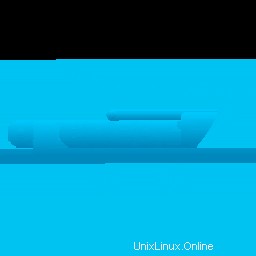
Dans ce didacticiel, nous allons vous montrer comment installer et configurer OpenCart sur Debian 9. Pour ceux d'entre vous qui ne le savaient pas, OpenCart est un système de panier d'achat gratuit et open-source. Il s'agit d'une plate-forme basée sur PHP pour créer des boutiques en ligne, offrant toutes les fonctionnalités de commerce électronique standard nécessaires à la gestion d'une boutique en ligne. OpenCart dispose d'une assistance gratuite à vie et de mises à jour logicielles, et est localisé dans de nombreuses langues et devises, ce qui en fait l'un des plates-formes de commerce électronique auto-hébergées les plus populaires et les plus utilisées disponibles.
Cet article suppose que vous avez au moins des connaissances de base sur Linux, que vous savez utiliser le shell et, plus important encore, que vous hébergez votre site sur votre propre VPS. L'installation est assez simple et suppose que vous s'exécutent dans le compte root, sinon vous devrez peut-être ajouter 'sudo ‘ aux commandes pour obtenir les privilèges root. Je vais vous montrer l'installation pas à pas d'OpenCart sur un serveur Debian 9 (Stretch).
Prérequis
- Un serveur exécutant l'un des systèmes d'exploitation suivants :Debian 9 (Stretch).
- Il est recommandé d'utiliser une nouvelle installation du système d'exploitation pour éviter tout problème potentiel.
- Accès SSH au serveur (ou ouvrez simplement Terminal si vous êtes sur un ordinateur).
- Un
non-root sudo userou l'accès à l'root user. Nous vous recommandons d'agir en tant qu'non-root sudo user, cependant, car vous pouvez endommager votre système si vous ne faites pas attention lorsque vous agissez en tant que root.
Installer OpenCart sur Debian 9 Stretch
Étape 1. Avant d'installer un logiciel, il est important de s'assurer que votre système est à jour en exécutant le suivant apt-get commandes dans le terminal :
apt-get update apt-get upgrade
Étape 2. Installez le serveur LAMP (Linux, Apache, MariaDB et PHP).
Un serveur Debian 9 LAMP est requis. Si vous n'avez pas installé LAMP, vous pouvez suivre notre guide ici.
Étape 3. Installer OpenCart sur Debian.
La dernière version d'OpenCart (v.3.0.3.1) peut être téléchargée depuis le site Web d'OpenCart (recommandé pour les utilisateurs finaux) ou directement depuis Github (recommandé pour le Web développeurs). La page de téléchargement offre également un accès aux versions précédentes d'OpenCart :
sudo wget https://github.com/opencart/opencart/releases/download/3.0.3.1/opencart-3.0.3.1.zip sudo unzip opencart-3.0.3.1 sudo mv upload/ /var/www/html/opencart sudo cd /var/www/html/opencart/ sudo cp config-dist.php config.php sudo cp admin/config-dist.php admin/config.php
Nous devrons modifier certaines autorisations de dossier :
sudo chown -R www-data:www-data /var/www/html/opencart/
Étape 4. Configuration de MariaDB pour OpenCart.
Par défaut, MariaDB n'est pas renforcée. Vous pouvez sécuriser MariaDB à l'aide de mysql_secure_installation scénario. Vous devez lire attentivement et ci-dessous chaque étape qui définira le mot de passe root, supprimera les utilisateurs anonymes, interdira la connexion root à distance et supprimera la base de données de test et l'accès à MariaDB sécurisé :
mysql_secure_installation
Configurez-le comme ceci :
- Set root password? [Y/n] y - Remove anonymous users? [Y/n] y - Disallow root login remotely? [Y/n] y - Remove test database and access to it? [Y/n] y - Reload privilege tables now? [Y/n] y
Ensuite, nous devrons nous connecter à la console MariaDB et créer une base de données pour OpenCart. Exécutez la commande suivante :
mysql -u root -p
Cela vous demandera un mot de passe, alors entrez votre mot de passe root MariaDB et appuyez sur Entrée. Une fois que vous êtes connecté à votre serveur de base de données, vous devez créer une base de données pour l'installation d'OpenCart :
CREATE DATABASE opencart; GRANT ALL PRIVILEGES ON opencart.* TO 'admin_user'@'localhost' IDENTIFIED BY 'Your_Strong_Password'; FLUSH PRIVILEGES; exit;
Étape 5. Configuration du serveur Web Apache pour OpenCart.
Vous devez créer une nouvelle directive d'hôte virtuel dans Apache pour votre domaine. Vous pouvez créer le fichier avec votre éditeur de texte préféré. Par exemple, nous utilisons nano :
sudo nano /etc/apache2/sites-available/your_domain.com.conf
Remplacez votre_domaine par votre nom de domaine actuel et collez ce qui suit dans le fichier :
<VirtualHost *:80>
ServerAdmin admin@your_domain.com
DocumentRoot /var/www/html/opencart/
ServerName your_domain.com
ServerAlias www.your_domain.com
<Directory /var/www/html/opencart/>
Options FollowSymlinks
AllowOverride All
Order allow,deny
allow from all
</Directory>
ErrorLog ${APACHE_LOG_DIR}/error.log
CustomLog ${APACHE_LOG_DIR}/access.log combined
</VirtualHost> Activez l'hôte virtuel en créant un lien symbolique :
sudo ln -s /etc/apache2/sites-available/your_domain.com.conf /etc/apache2/sites-enabled/your_domain.com.conf
Maintenant, nous pouvons redémarrer le serveur Web Apache pour que les modifications aient lieu :
sudo systemctl restart apache2
Félicitations ! Vous avez installé OpenCart avec succès. Merci d'avoir utilisé ce didacticiel pour installer le commerce électronique en ligne OpenCart basé sur PHP sur votre système Debian 9 Stretch. Pour obtenir de l'aide supplémentaire ou informations utiles, nous vous recommandons de consulter le site officiel d'OpenCart.